MFC下使用Ribbon(我的第一个有Ribbon的程序!)
2011-10-15 02:09
387 查看
Google MFC Ribbon 找到一个Step By Step 的例子,翻译一下,也根据自己的经验总结一下。就算是个备忘吧。。。。。。

先说明一下本人使用的开发环境:
操作系统:Win7 旗舰 SP1
IDE:VS2010 旗舰 SP1(express 版本是没有MFC的哦)
附上源代码下载
1.建立MFC工程,如图:
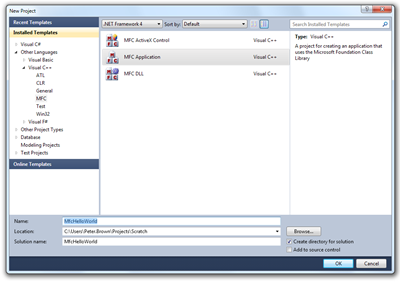
next到

选择一下风格我选如图:
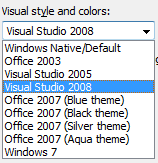
其他都默认吧.next.......到如下图所示,
勾选enable Ribbon(启用ribbon功能)的复选框,如图:
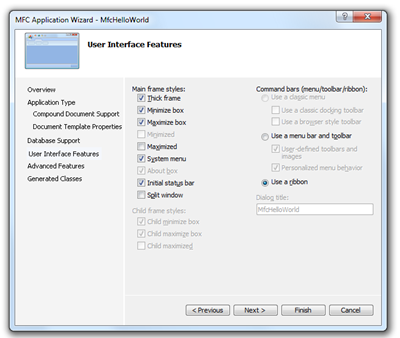
next到finish得到如下所示的工程目录,
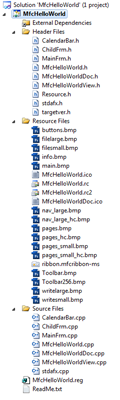
搭界面:
从工具箱中 脱出一个Category空件放到Home( 主页 后面)命名为View ,并将其快捷键方式设置为V如图:

在Category 下面有一个默认的面板(panel)控件在属性窗口中将其Caption改为Theme,在里面放两个button,caption分别为APP,TAB(在这个教程里我们就是要在按钮中添加两个可以改变程序风格的功能包括选项卡的风格(tab's style)。当然要修改相应的其他属性如:large images——button显示大图标,small images——下面的小图标
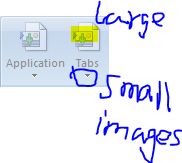
添加完成后,双击或是右击按钮,选择Items然后添加一些么奴Item如图:
Tab:按下表添加(左边Caption,右边ID),得到如图所示

Application:

item 效果如下图:

初步完成搭建,下面我们要开始加功能代码了,没有功能代码是出于非激活状态(实质就是为这个按钮添加Command消息):





最后,使用调试功能,运行将Application设置为Office 2007 blue ,3D,3D_visual_studio,3D_rounded选项卡效果如图


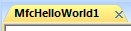
(全文完)。

先说明一下本人使用的开发环境:
操作系统:Win7 旗舰 SP1
IDE:VS2010 旗舰 SP1(express 版本是没有MFC的哦)
附上源代码下载
1.建立MFC工程,如图:
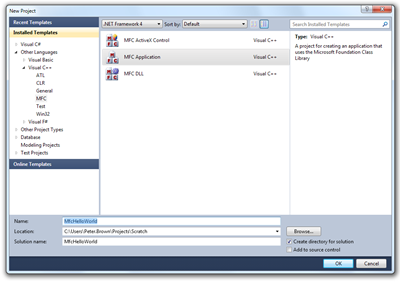
next到

选择一下风格我选如图:
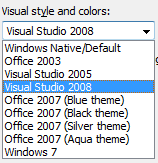
其他都默认吧.next.......到如下图所示,
勾选enable Ribbon(启用ribbon功能)的复选框,如图:
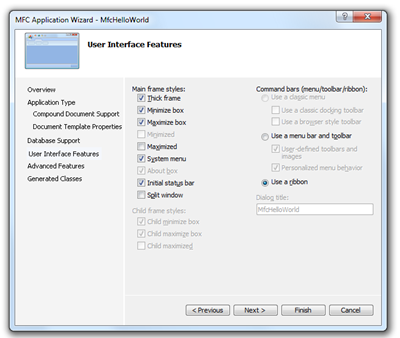
next到finish得到如下所示的工程目录,
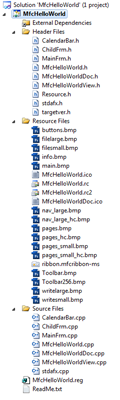
搭界面:
从工具箱中 脱出一个Category空件放到Home( 主页 后面)命名为View ,并将其快捷键方式设置为V如图:

在Category 下面有一个默认的面板(panel)控件在属性窗口中将其Caption改为Theme,在里面放两个button,caption分别为APP,TAB(在这个教程里我们就是要在按钮中添加两个可以改变程序风格的功能包括选项卡的风格(tab's style)。当然要修改相应的其他属性如:large images——button显示大图标,small images——下面的小图标
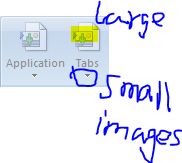
添加完成后,双击或是右击按钮,选择Items然后添加一些么奴Item如图:
Tab:按下表添加(左边Caption,右边ID),得到如图所示
| 3D | ID_TAB_THEME_3D |
| 3D OneNote | ID_TAB_THEME_3D_ONENOTE |
| 3D Rounded | ID_TAB_THEME_3D_ROUNDED |
| 3D Visual Studio | ID_TAB_THEME_3D_VISUAL_STUDIO |
| Flat | ID_TAB_THEME_FLAT |

Application:
| Windows 2000 | ID_VIEW_APPLOOK_WIN_2000 |
| Office XP | ID_VIEW_APPLOOK_OFF_XP |
| Windows XP | ID_VIEW_APPLOOK_WIN_XP |
| Windows 7 | ID_VIEW_APPLOOK_WINDOWS_7 |
| Visual Studio 2005 | ID_VIEW_APPLOOK_VS_2005 |
| Visual Studio 2008 | ID_VIEW_APPLOOK_VS_2008 |
| Office 2007 Blue | ID_VIEW_APPLOOK_OFF_2007_BLUE |
| Office 2007 Black | ID_VIEW_APPLOOK_OFF_2007_BLACK |
| Office 2007 Silver | ID_VIEW_APPLOOK_OFF_2007_SILVER |

item 效果如下图:

初步完成搭建,下面我们要开始加功能代码了,没有功能代码是出于非激活状态(实质就是为这个按钮添加Command消息):





最后,使用调试功能,运行将Application设置为Office 2007 blue ,3D,3D_visual_studio,3D_rounded选项卡效果如图


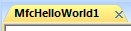
(全文完)。
相关文章推荐
- 在使用Ribbon的MFC程序状态栏中显示鼠标坐标值
- 在使用Ribbon的MFC程序状态栏中显示鼠标坐标值
- VS2008 SP1 MFC程序中使用Ribbon控件
- 使用vs2010创建MFC C++ Ribbon程序
- MFC程序中使用Google单元测试工具GTest
- android 开发自学 1天(使用Andriod ADT开发第一个程序Hello World)
- 使用Playground编写第一个Swift程序
- [WPF编程]WPF程序内使用MFC框架
- 使用Unity发布第一个程序时遇到的问题
- Linux下使用Eclipse开发第一个C++程序
- 在VS2013 中使用VC 6.0 编写的MFC 程序
- Android JNI编程(七)——使用AndroidStudio编写第一个JNI程序
- Win7下使用eclipse开发Android调用JNI-第一个程序
- NO MFC - 使用 .log 调试程序
- 在MFC SDI程序中使用SDL
- 激活前一个程序(注册全局消息,使用Mutex探测,如果已经占用就广播消息通知第一个程序,然后第一个程序做出响应)
- 我的第一个Qt程序:使用Qt creator和Qt designer完成"HelloWorld"和计算圆面积的程序设计
- VC++控制台程序使用Mysql,以及和MFC程序的兼容问题,工具VS2010ultimate
- mfc中Ribbonbar按钮使用的中的一些问题经验分享
- Visual 中控制台程序如何使用MFC类库
